5 soluciones rápidas para la pantalla morada de la muerte en Windows 10 y 11
- Si bien todo el mundo conoce las pantallas azules de la muerte, las pantallas moradas de la muerte son una rareza.
- Actualizar los controladores de gráficos es una de las principales soluciones para los errores de pantalla de muerte.
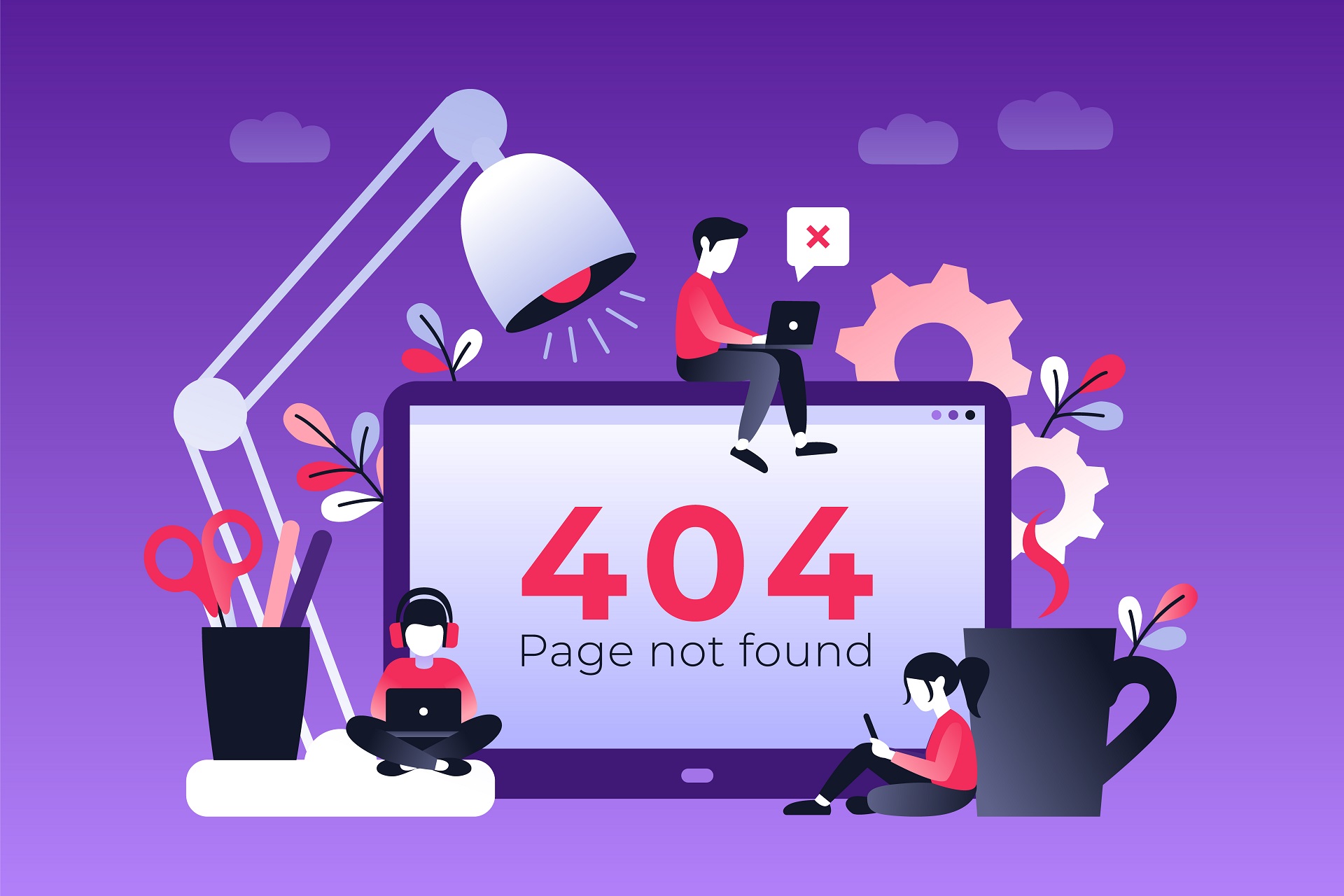
XINSTALAR HACIENDO CLIC EN DESCARGAR ARCHIVO
Cuando Windows encuentra problemas serios, a veces puede mostrar un La pantalla morada de la muerte.. Aunque este error es mucho menos común que la famosa pantalla azul de la muerte, ocurre.
Antes de sumergirnos en el asunto, así es como un usuario describe el problema de la pantalla morada en Windows 10:
La actualización de Windows 10 fue todo el camino para ganar 10 desde win 7 pro. Cuando está apagado, enciendes la pantalla morada parpadeando y no puedes hacer nada. Puede mantener presionado el botón de encendido solo para apagar. No puedo iniciar sesión, simplemente apague con el botón de encendido.
Si su computadora se bloquea con una pantalla morada de la muerte, siga los pasos de solución de problemas que se enumeran en este artículo para solucionar el problema.
¿Cómo soluciono los problemas de la pantalla morada de la muerte en la PC?
1. Actualice los controladores de su tarjeta gráfica
1.1. Actualizar controladores manualmente
- Ir a comenzar > chico Administrador de dispositivos > ampliar Adaptadores de pantalla categoría.
- Haga clic derecho en la tarjeta gráfica> seleccione Actualice el controlador.
- Seleccionar Buscar software de controlador actualizado automáticamente.
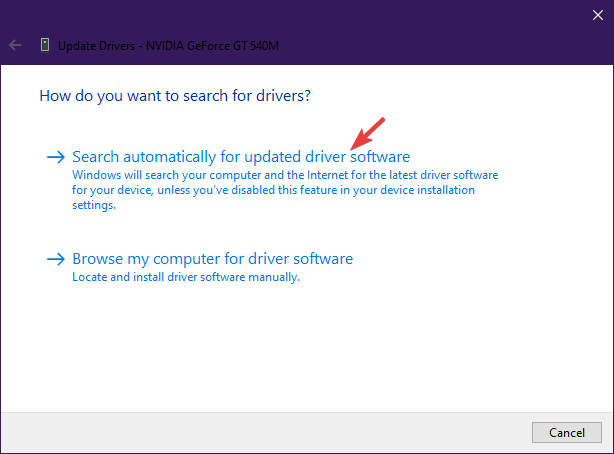
- Si Windows no puede encontrar un nuevo controlador, vaya al sitio web del fabricante del dispositivo y siga sus instrucciones.
Este es uno de los métodos más fáciles, pero existen formas alternativas de actualizar los controladores de Windows. Puede instalar los controladores de forma manual directamente desde el sitio web del fabricante y también puede utilizar las utilidades de software automatizadas.
1.2. Actualizar controladores automáticamente
También debemos informarle que la descarga manual de controladores es un proceso que conlleva el riesgo de instalar un controlador incorrecto, lo que puede provocar fallas graves.
La forma más segura y fácil de actualizar los controladores en una computadora con Windows es usar una herramienta automatizada como DriverFix.
Esta herramienta funcionará de manera segura en su sistema para encontrar todos los controladores obsoletos y sugerir las versiones correctas para instalar para cada pieza de hardware en su computadora.
Además, escaneará su sistema en busca de controladores dañados o faltantes, para que no tenga que preocuparse por no saber qué instalar.
Finalmente, todas estas funciones están disponibles en una interfaz de usuario fácil de usar, lo que permite que cualquiera pueda usarla, incluso los inexpertos.
⇒ Obtener DriverFix
2. Forzar el apagado de la computadora
Mantenga presionado el botón de encendido de la computadora apagar el dispositivo. A menudo, esta simple acción resuelve el problema, ahorrándole la molestia de seguir pasos complicados de solución de problemas.
3. Desconecte todos los periféricos
Desconecte el hardware externo innecesariocomo impresoras, cámaras web, monitores adicionales, ratones, auriculares para ver si esto resuelve el problema.
4. Eliminar configuraciones y herramientas de overclock
Cuando haces overclocking en tu computadora, cambias la velocidad del reloj, el multiplicador o el voltaje del hardware, lo que genera más calor. Como resultado, su CPU o GPU pueden volverse inestables. Los errores de la pantalla púrpura de la muerte también pueden indicar que su GPU está sobrecargada.
También puede usar un dispositivo o software dedicado para enfriar su computadora. Por ejemplo, puede usar una placa de enfriamiento, así como un software de enfriamiento especializado para disipar el calor más rápido.
5. Limpiar el radiador
Las pantallas moradas generalmente son causadas por fallas en la GPU debido al calor excesivo. Es una buena idea limpiar el radiador del dispositivo para eliminar cualquier obstrucción.
Esperamos que las soluciones enumeradas anteriormente lo ayuden a solucionar el problema menos común de la pantalla morada de la muerte. Si ha encontrado otras soluciones para solucionar este problema, puede enumerar los pasos de solución de problemas en la sección de comentarios a continuación.
¿Aún tienes problemas? Solucionarlos con esta herramienta:
PATROCINADO
Si los consejos anteriores no resolvieron su problema, su computadora puede estar experimentando problemas más profundos con Windows. Recomendamos descargar esta herramienta de reparación de PC (altamente calificada en TrustPilot.com) para solucionarlos fácilmente. Después de la instalación, haga clic en el botón Empezar a escanear botón y luego presione Arreglar todo.
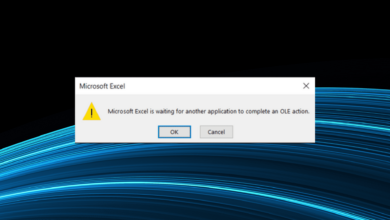

![Photo of El dominio especificado no existe o no se puede contactar [Fix]](https://kdkick.com/wp-content/uploads/2023/07/El-dominio-especificado-no-existe-o-no-se-puede-contactar-390x220.png)
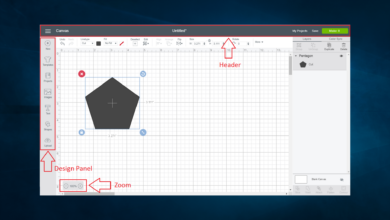
![Photo of La tarjeta VGA no es compatible con el controlador UEFI [Error Fix]](https://kdkick.com/wp-content/uploads/2023/05/La-tarjeta-VGA-no-es-compatible-con-el-controlador-UEFI-390x220.jpg)